1、首先first我们,打开我们平时最常用的PS软件,创建一个空白的背景图层
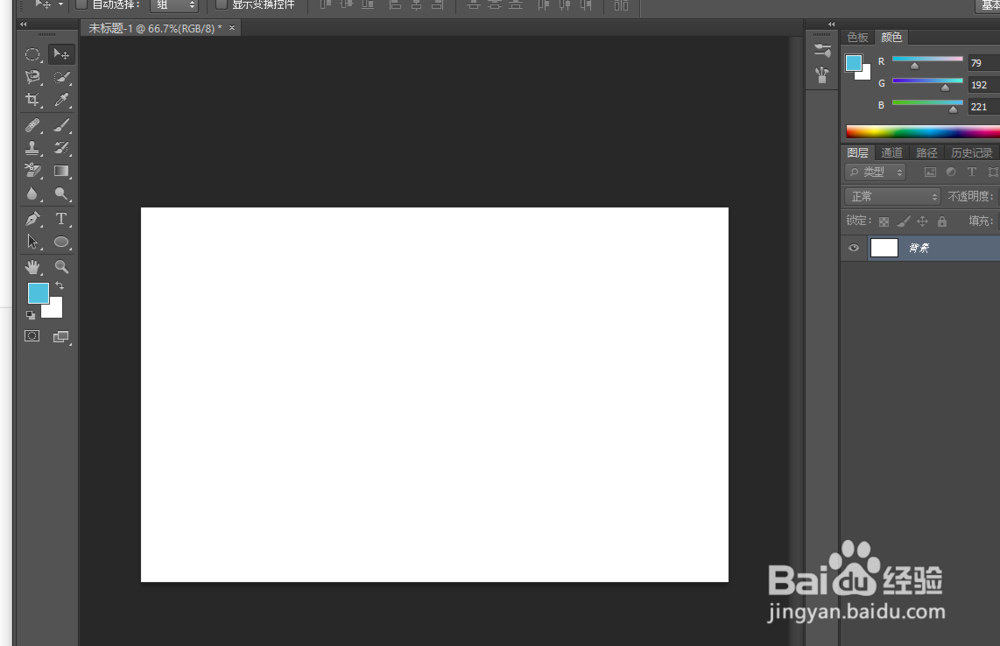
2、我们用文字工具在图层上打上我们需要设计的文字

3、在上方文字的调整工具中弄好,我们文字的字体、大小、粗细这些的,因为我们是要把其栅格化图层,所以要先把它调整好
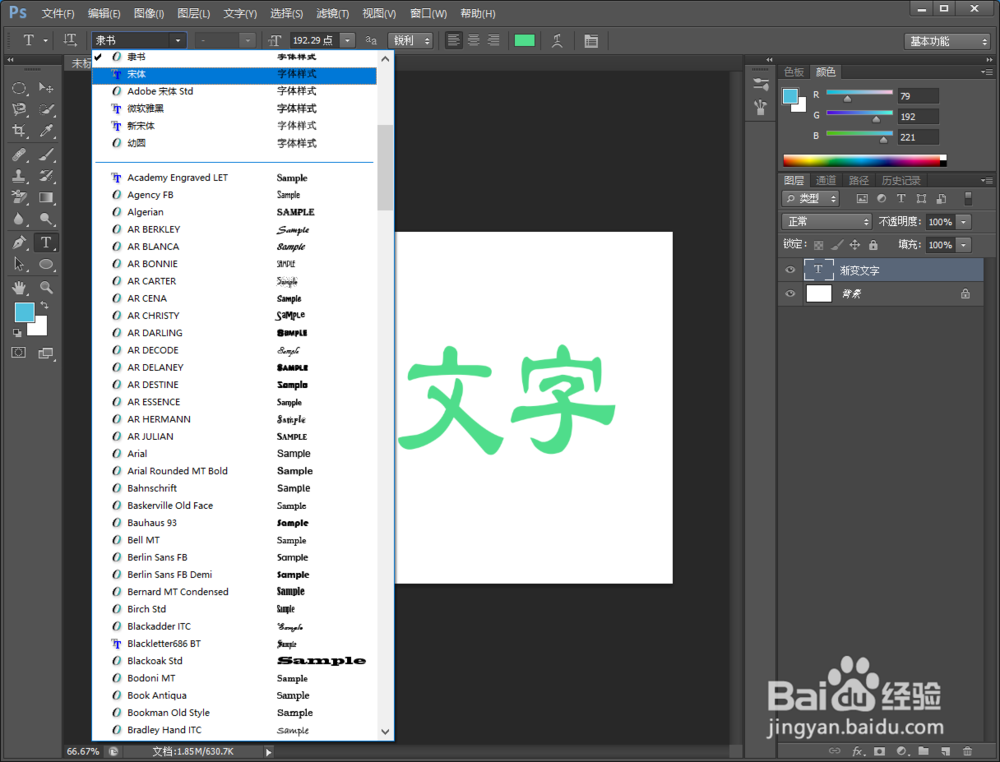
4、我们点击文字的那个图层,有鼠标右键单击,选择栅格化图层,将它转变为一个文字的图层

5、我们再用快速选择工具,将里边的文字给圈选出来
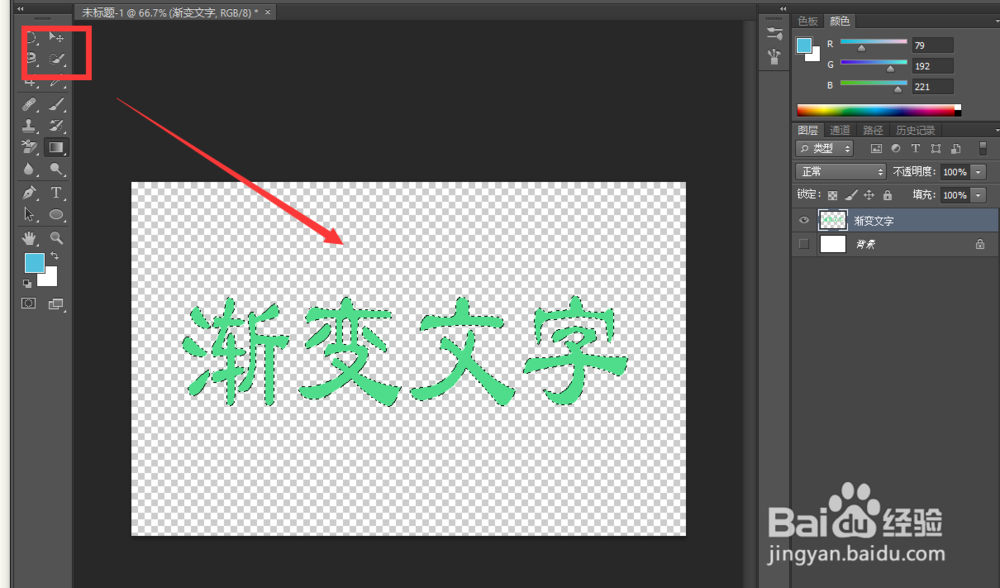
6、然后我们在左边的工具栏选择我们的渐变工具,并调整好我们的渐变颜色

7、选好后我们有鼠标左键在文字上面往右一拉,里面的文字即可成为渐变颜色

